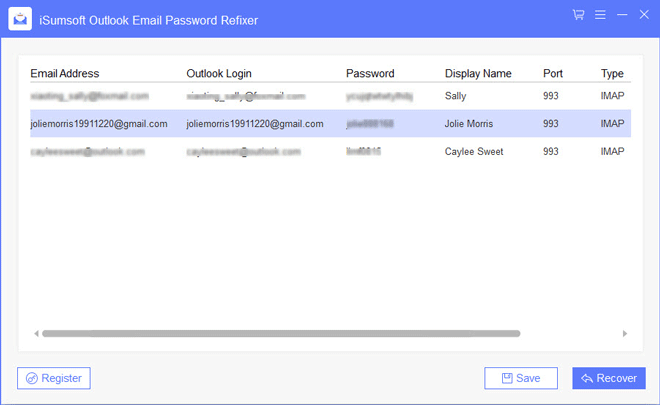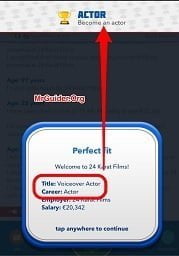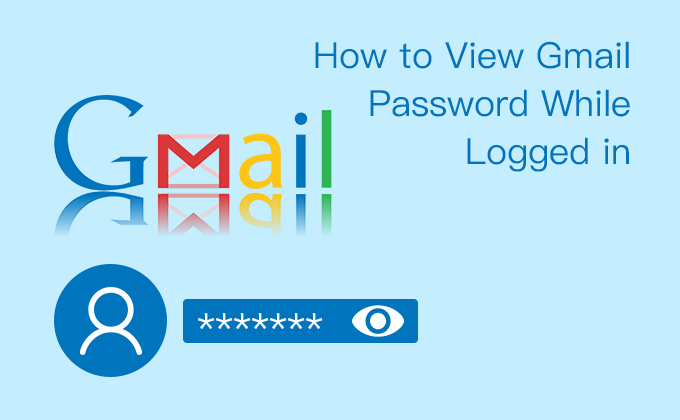
“Nếu tài khoản Gmail của tôi đã đăng nhập nhưng tôi quên mật khẩu, làm cách nào tôi có thể xem mật khẩu của mình?” Nếu bạn có cùng câu hỏi, bạn sẽ có câu trả lời từ bài viết này. Chúng tôi sẽ chỉ cho bạn ba phương pháp để xem mật khẩu Gmail của bạn khi bạn đã đăng nhập, điều này sẽ giúp bạn tiết kiệm được những rắc rối khi khóa tài khoản Gmail và đặt lại mật khẩu.
3 phương pháp để xem mật khẩu Gmail của bạn khi đăng nhập
Mẹo: Các phương pháp sau có thể áp dụng cho trường hợp bạn đăng nhập vào tài khoản Gmail của mình bằng ứng dụng Google Chrome hoặc Microsoft Outlook trên máy tính Windows.
Phương pháp 1: Xem mật khẩu Gmail thông qua chi tiết cá nhân
Bước 1: Đảm bảo rằng bạn đã đăng nhập vào tài khoản Gmail của mình trong Google Chrome. Nhấp vào ảnh của bạn ở góc trên cùng bên phải của Google Chrome, sau đó nhấp vào Tài khoản Google.
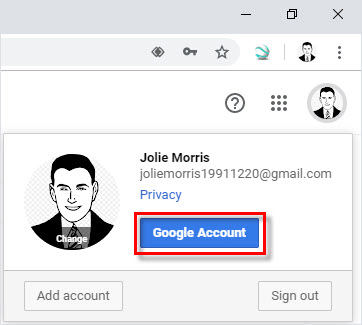
Bước 2: Chọn Thông tin cá nhân ở bên trái. Trong phần Hồ sơ, hãy nhấp vào dòng có nội dung MẬT KHẨU.
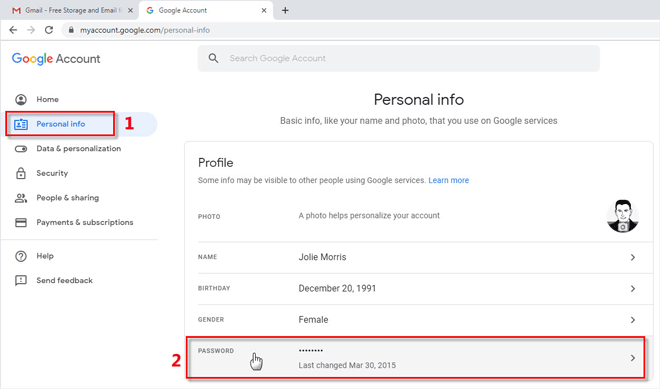
Bước 3: Chrome sẽ đưa bạn đến trang đăng nhập tài khoản Google, nơi lưu trữ tên người dùng và mật khẩu của bạn. Nhấp vào nút “Hiển thị mật khẩu” ở cuối trường mật khẩu và bạn sẽ thấy mật khẩu Gmail của mình được tiết lộ.
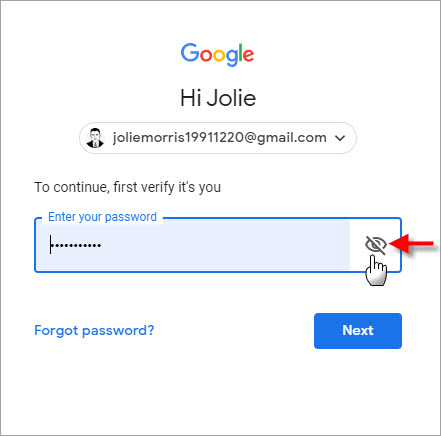
Phương pháp 2: Xem Mật khẩu Gmail trong Cài đặt Chrome
Khi bạn đăng nhập vào một trang web bằng tài khoản Gmail của mình, Google Chrome sẽ hỏi bạn có muốn lưu mật khẩu của mình hay không. Nếu bạn chọn nút “Lưu”, mật khẩu của bạn sẽ được lưu trong Chrome và bạn có thể xem mật khẩu Gmail của mình cho dù bạn đã đăng nhập hay chưa.
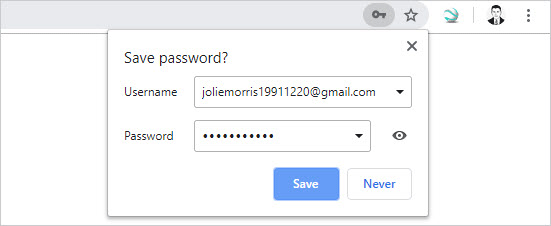
Bước 1: Mở Google Chrome và truy cập trang mật khẩu: chrome: // settings / password.
Bước 2: Trong phần Mật khẩu đã lưu, bạn có thể thấy tài khoản Gmail và mật khẩu của mình. Mặc dù mật khẩu được hiển thị dưới dạng dấu chấm chứ không phải văn bản, bạn có thể tìm ra mật khẩu bằng nút Hiển thị mật khẩu, trông giống như mắt người.
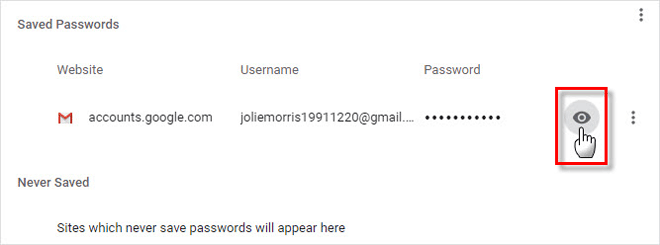
Bước 3: Khi bạn nhấp vào nút “Show Password”, Windows sẽ yêu cầu bạn nhập mật khẩu Windows của bạn để cho phép nó. Nhập mật khẩu Windows hiện tại của bạn và nhấp vào OK. Sau đó, bạn sẽ thấy rằng mật khẩu Gmail của bạn đã được tiết lộ.
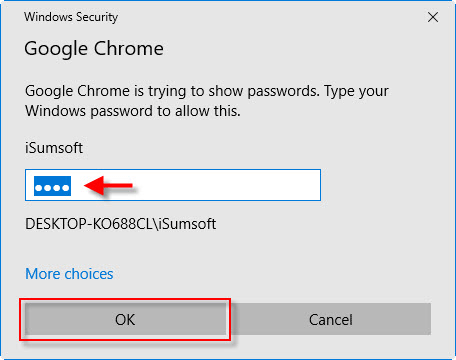
Phương pháp 3: Xem mật khẩu Gmail từ Microsoft Outlook
Nếu bạn đã đăng nhập vào tài khoản Gmail của mình trong ứng dụng Microsoft Outlook trên máy tính Windows, mật khẩu Gmail của bạn đã được lưu trong danh sách mật khẩu Outlook, vì vậy bạn sẽ có thể xem mật khẩu Gmail của mình từ Outlook.
Tuy nhiên, tất cả mật khẩu được lưu trong Microsoft Outlook đều được hiển thị dưới dạng ký tự dấu hoa thị và bạn không thể hiển thị chúng. Nhưng đừng lo lắng. Đây là một tiện ích nhỏ có tên là Outlook Email Password Refixer có thể giúp bạn hiển thị mật khẩu Gmail đã lưu trong Microsoft Outlook. Làm theo các bước đơn giản.
Bước 1: Tải xuống và cài đặt Outlook Email Password Refixer trên máy tính Windows của bạn.
Bước 2. Khởi chạy chương trình này và bạn sẽ thấy ngay mật khẩu Gmail và các mật khẩu email khác được lưu trong Microsoft Outlook trên màn hình.